Steam is wat het bedrijf de "ultieme bestemming" voor gaming noemt. Het is eigenlijk van Valve en wordt gebruikt om games digitaal te verspreiden. Het bevat niet alleen games van Valve, maar ook van externe uitgevers. Als u het platform gebruikt, wilt u misschien weten hoe u de downloadcache Steam kunt wissen. Dit komt omdat het platform niet zonder gebreken is. Soms kunt u fouten tegenkomen waarbij u de downloadcache Steam moet wissen.
Hier bespreken we de beste manieren om de downloadcache te wissen Stoom platform. Op deze manier kom je niet de fouten tegen die je eerder hebt meegemaakt. Ook zul je sneller en beter gebruik kunnen maken van het platform.
ArtikelgidsDeel 1. Wat gebeurt er als ik de Steam-downloadcache wis?Deel 2. Hoe downloadcache wissen op Steam (Mac)?Deel 3. Wis alle soorten caches met één klikDeel 4. Overzicht
Deel 1. Wat gebeurt er als ik de Steam-downloadcache wis?
Wanneer u de downloadcache Steam wist, zorgt u ervoor dat deze weer fris wordt. Als je bijvoorbeeld een probleem hebt met een Steam-spel, kun je de downloadcache Steam wissen om het sneller te laten werken. Hetzelfde geldt als het spel traag of achterblijvend is. Veel gamers op Steam vinden dat het leegmaken van de downloadcache van hun platform een geweldige manier is om de verschillende games die niet goed werken op te lossen. Het is belangrijk op te merken dat wanneer u de downloadcache Steam wist, alle mods voor uw specifieke games ook worden verwijderd.
Het is dus belangrijk op te merken dat u de mods naar een andere locatie moet verplaatsen voordat u de downloadcache Steam wist. Dit komt door het feit dat de mods in de downloadcache van Steam worden bewaard. Als u ze niet ergens anders naartoe verplaatst, moet u ze opnieuw downloaden en opnieuw installeren nadat u uw downloadcache hebt leeggemaakt.
Deel 2. Hoe downloadcache wissen op Steam (Mac)?
Steam is al vele jaren bij ons. Omdat het een distributieplatform is dat online te vinden is, is het beschikbaar op Windows, macOS, Linux, Windows Phone, Android en zelfs iOS. Oorspronkelijk ontwikkeld door Valve, heeft het platform een van de grootste roosters van games binnen zijn distributienetwerk.
Als zodanig is Steam zonder gebreken. Soms werken games niet goed. En op andere momenten zijn de games te traag of lopen ze achter. Daarom moet je de downloadcache Steam wissen. Het is een manier om het platform of de game helemaal opnieuw in te stellen.
Ga als volgt te werk om de downloadcache Steam (Mac) te wissen:
- Start Steam. De eerste stap is om de Steam-app te starten vanuit de applicatiemap op je Mac-computer.
- Ga naar Menu. De volgende stap zou zijn om naar het menu van Steam te gaan. Dan is het belangrijk dat je daar Voorkeuren uit kiest.
- Kies Downloads. Vervolgens moet u Downloads kiezen. Deze bevindt zich aan de linkerkant van het venster voor Voorkeuren.
- Wis de downloadcache. Daarna moet u op de optie drukken die zegt Downloadcache wissen.
- Log opnieuw in. Steam logt je uit van het platform nadat het proces is voltooid. U hoeft alleen maar opnieuw in te loggen op het platform.
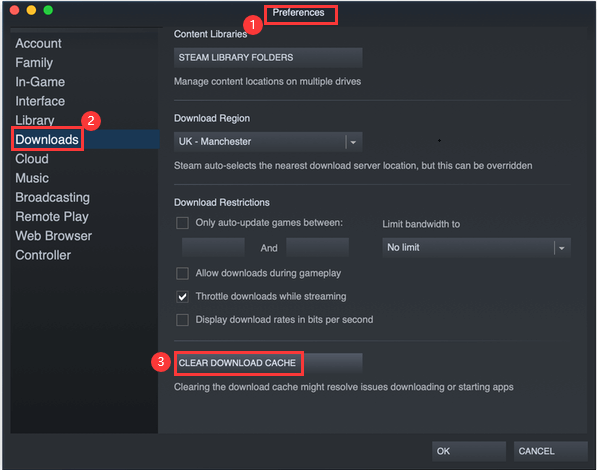
Een andere manier om de downloadcache Steam te wissen, is door de verschillende bestanden en verschillende mappen binnen uw systeem afzonderlijk te verwijderen. Hier is hoe het te doen:
- Ga naar Finder. Eerst moet je naar de Finder gaan en vervolgens op het menu voor Go klikken. Selecteer de optie waarmee u naar map kunt gaan.
- Ga naar de locaties. Ga naar deze locaties, stuk voor stuk. Volg daarna de volgende stappen hieronder:
- ~/Bibliotheek/caches
- ~ / Library / Logs
- ~ / Library / Preferences
- ~/Bibliotheek/Applicatie-ondersteuning/Steam
- Vind Steam-gerelateerde mappen. Zoek bestanden of mappen met "Steam" erin. Sleep ze daarna naar de Prullenmand. Herhaal deze voor elk van de mappen die in stap 2 zijn aangegeven.
- Lege prullenbak. De laatste stap zou zijn om de prullenbak van uw Mac-computer te legen.
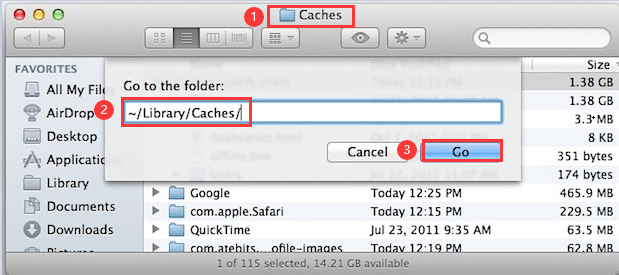
Deel 3. Wis alle soorten caches met één klik
Hier bespreken we hoe u de downloadcache Steam en andere soorten cache op uw Mac-computer kunt wissen. Hiervoor moet je gebruiken iMyMac PowerMyMac. Het heeft een functie genaamd Master Scan waarmee u alle onnodige bestanden kunt lokaliseren (inclusief caches) binnen uw systeem.

PowerMyMac is een slimme tool waarmee u uw Mac kunt optimaliseren. Het doet dit door je Mac op te ruimen en onnodige bestanden te verwijderen. Het helpt om gratis meer opslagruimte binnen uw computer. Meer opslagruimte en minder rommel betekent een snellere en beter presterende Mac-computer voor jou.
PowerMyMac heeft ook verschillende modules. Het is niet beperkt tot alleen de Master Scan-functie. Al deze tools werken samen om uw Mac-computer te verbeteren, uw privacy te beschermen en opslagruimte vrij te maken. Het is ook een geweldige manier om de downloadcache Steam te wissen.
Deel 4. Overzicht
Hier hebben we besproken hoe u de downloadcache Steam kunt wissen. We hebben het even gehad over wat Steam is, een digitaal distributieplatform voor games die oorspronkelijk door Valve zijn ontwikkeld. Vervolgens hebben we gesproken over het wissen van de downloadcache Steam op handmatige manieren. De handmatige manier om dit te doen, helpt je om de downloadcache Steam eenvoudig te wissen (maar niet automatisch). Het zal ook de mods uit je downloadcache verwijderen. Het is dus belangrijk om de mods eerst naar een andere locatie te verplaatsen. Er zijn twee manieren om de downloadcache Steam handmatig te wissen. De eerste manier is via de knop in de voorkeuren van Steam. De tweede manier is door zelf bestanden en mappen te verwijderen.
Eindelijk is er een betere manier om de downloadcache Steam te wissen. Dit is via iMyMac PowerMyMac. Het heeft een Master Scan-module waarmee u alle onnodige bestanden in uw systeem kunt lokaliseren, inclusief cachebestanden. Het zal helpen om de downloadcache Steam te wissen. Bovendien helpt het om alle andere bestanden in uw systeem te wissen. Het is een geweldige manier om ervoor te zorgen dat uw Mac snel, snel en optimaal blijft presteren. Grijp nu de tool om u te helpen uw Mac te onderhouden en op peil te houden!



